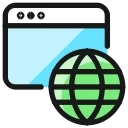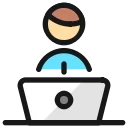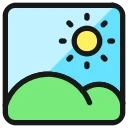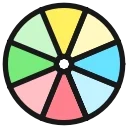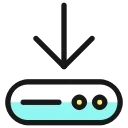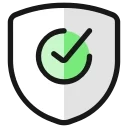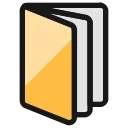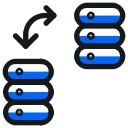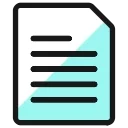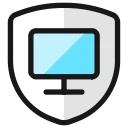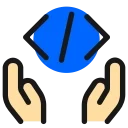万兴PDF专家是一款面向日常办公与专业文档处理场景的全能型 PDF 解决方案,支持创建、编辑、转换、签名、压缩与表单处理等核心功能,以简洁界面与高效率操作提升 PDF 工作流程。软件具备 OCR 扫描、表格识别、批量处理与云同步能力,可在多平台保持一致体验,同时提供注释、笔记及翻译等扩展工具,适用于文档整理、合同处理与知识归档等需求,依托PDF编辑与PDF转换能力让 PDF 管理更为顺畅高效。
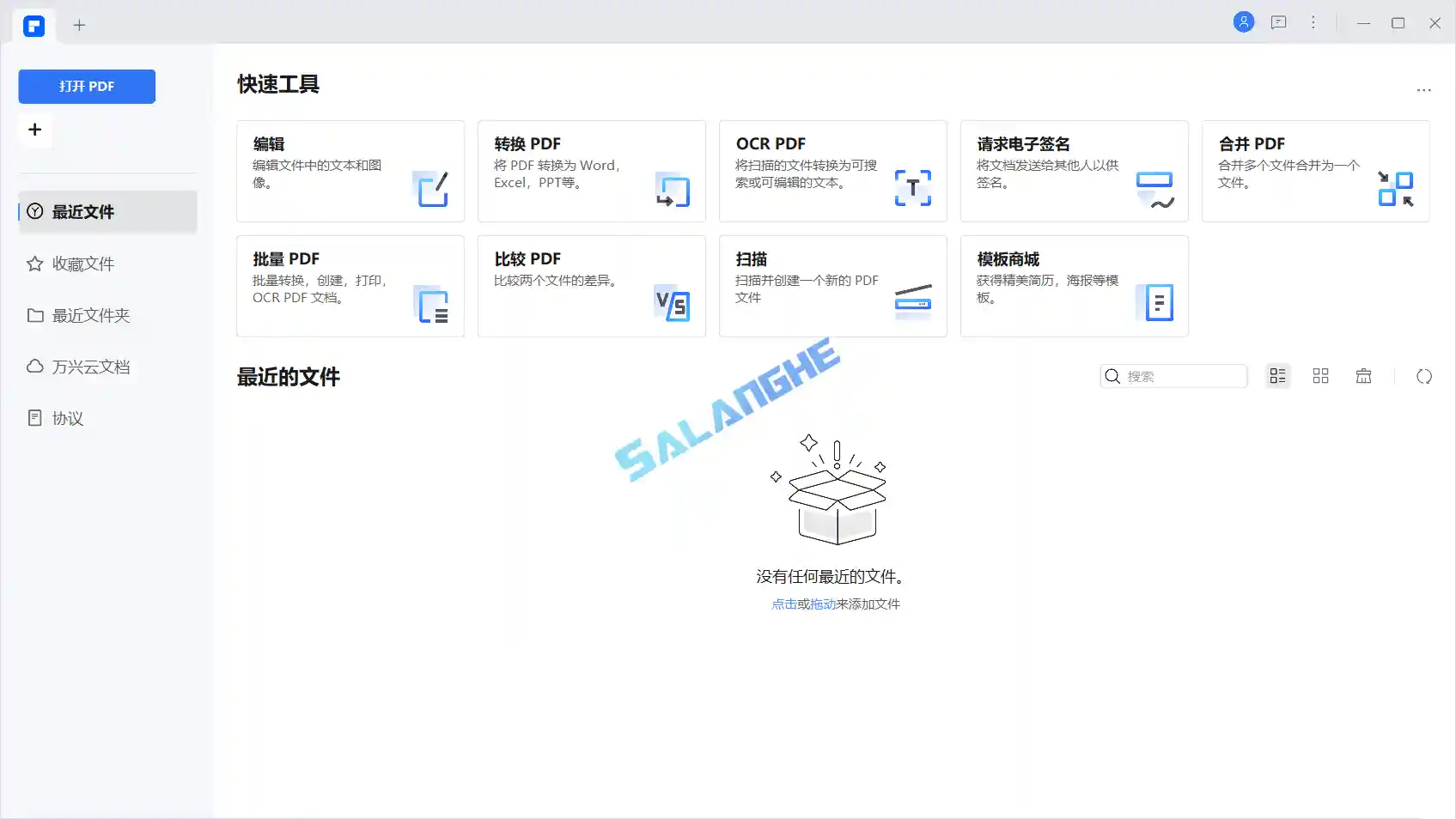
# 新版变化
What’s New in Wondershare PDFelement for Windows
https://pdf.wondershare.com/pdfelement/whats-new.html
版本更新_发版记录 -万兴PDF编辑器(万兴PDF国内中文站)
https://pdf.wondershare.cn/pdfelement/whats-new.html
Wondershare PDFelement Professional 12.1.3.3909 Multilingual (2025/12/19)
2025年9月 万兴PDF v12.0 主要更新:
一、PDF功能增强
- 标注摘要:自动生成批注内容概要,便于快速查阅
- 圆形测量工具:精准测量几何图形尺寸(工程设计场景专用)
- 标注库:保存复用常用批注模板,提升标注效率
- 页边距控制:自由调整文档页边距,适配不同打印需求
- 文本转路径编辑:将文字转换为矢量路径,杜绝字体缺失问题
二、AI与智能处理
- 专业翻译模式:新增医学/法律/金融等9大行业术语库,翻译准确率提升60%
- AI模型支持切换(PDF对话):可以按精度/风格/成本自由选择大语言模型
- 智能敏感信息擦除:自动识别姓名/身份证/银行卡号并批量打码,满足合规要求
三、批量处理扩展
- 批量签章:同时为多份PDF添加数字签名,法律效力一步到位
- 批量裁剪:一键统一多文件页面尺寸,文档整理效率翻倍
对比万兴PDF11.0升级重点:
框架层:从「界面定制」→「工作流个性化」(工具置顶+视觉重构)
PDF工具:新增5项专业功能(标注库/圆形测量/文本转路径等)
AI功能:
- 翻译:通用→行业级精准翻译
- 擦除:手动→AI自动识别敏感信息
- 模型:单模型→多模型灵活切换
- 批量操作:新增签章/裁剪批量流程
# 特点描述
万兴PDF专业版 Wondershare PDFelement Pro v12.1.1.3852 中文破解版(含OCR完整版)
- 万兴pdf免激活中文绿色便携版,破解永久专业版,集成离线OCR完整数据包
- 免激活,免安装第三方绿色便携化,已预设默认简体中文,取消自动检查更新
- 改万兴产品模块切断联网强制更新行为,永久免升级
- 删除了多国语言文件、消息中心程序、关联格式程序
- 取消了首次启动消息弹窗、偏好向导、关闭评分弹窗
# 运行要求
- .NET Framwork , Windows 7 或更高版64位
- 12.0需Win10以上系统,部分AI功能需联网使用
- 11.x需Win7+以上系统,部分AI功能需联网使用
# 下载地址
万兴PDF软件官方离线安装包Wondershare PDFelement Pro 12.1.3.3909 (2025/12/19)
国际版https://download.wondershare.com/cbs_down/pdfelement-pro_full5239.exe
万兴PDF软件OCR组件离线安装包 (也可以点击界面OCR识别按钮的提示直接在线下载安装)
国际版https://ssl-download.wondershare.com/pdfelement-ocr64.exe